الدليل الكامل لاستخدام العلامة المائية للصور (إضافة / إزالة)
تعد الصورة إحدى الوسائط الكبيرة في وسائل التواصل الاجتماعي لمشاركة المعلومات والحصول على المزيد من الإعجابات. مع الاستخدام الواسع النطاق للصور، أصبحت حماية سلامة الصور وملكيتها ذات أهمية متزايدة. إحدى الطرق الأساسية المستخدمة لحماية الصور الفوتوغرافية هي استخدام العلامات المائية. ولكن ما هو بالضبط العلامة المائية على الصورة، كيف يمكنك إنشاء واحد، وكيف يمكنك إزالته إذا لزم الأمر؟ تهدف هذه المقالة إلى الإجابة على هذه الأسئلة، وتوفير المعلومات والإرشادات الكاملة لك.

- قائمة الدليل
- الجزء 1. ما هي العلامة المائية على الصورة؟
- الجزء 2. كيفية إضافة علامة مائية إلى الصورة
- الجزء 3. كيفية إزالة العلامة المائية من الصور عبر الإنترنت [الأفضل للمبتدئين]
- الجزء 4. الأسئلة الشائعة
الجزء 1. ما هي العلامة المائية على الصورة؟
تسمى العلامة أو النص شبه الشفاف المتراكب على الصورة بالعلامة المائية. وهي تؤدي عددًا من الوظائف، أهمها الحماية والهوية. يمكن تضمين عنوان URL أو علامة حقوق الطبع والنشر أو اسم المصور أو العلامة التجارية أو حتى الشعار في العلامة المائية.
الغرض الرئيسي من العلامة المائية هو منع الاستخدام غير المعتمد أو تكرار الصورة. تمنع العلامات المائية الأشخاص من استغلال الصور الفوتوغرافية أو المطالبة بملكيتها دون الترخيص المطلوب من خلال عرض معلومات الملكية بوضوح. علاوة على ذلك، يمكن استخدام العلامات المائية كأداة للعلامة التجارية لمساعدة الشركات أو المصورين في تحديد هويتهم والترويج لعملهم.
الجزء 2. كيفية إضافة علامة مائية إلى الصورة
يمكنك استخدام علامة مائية للصورة أو علامة مائية نصية لإضافة علامة مائية إلى الصورة. يمكنك استخدام العديد من البرامج والتطبيقات لإنشاء علامة مائية لصورك. أحد هذه البرامج لتطبيق علامة مائية على الصورة هو Photoshop. هذا هو البرنامج التعليمي الأساسي للعلامة المائية في Photoshop:
إضافة علامة مائية نصية إلى الصورة

قم بتشغيل Photoshop وافتح الصورة. من شريط الأدوات، اختر يكتب الأداة.. تبدو الأداة على شكل أيقونة T من الشريط الجانبي الأيسر.
اكتب النص الذي تريد ظهوره في العلامة المائية وانقر على منطقة الصورة التي يجب أن تظهر فيها.
استخدم الأدوات الموجودة على شريط الأدوات العلوي لتغيير خط النص وحجمه ولونه وسماته الأخرى.
بعد أن تصبح راضيًا عن شكل العلامة المائية، يمكنك ضبط موضعها بشكل أكبر عن طريق سحبها إلى المكان المطلوب باستخدام أداة النقل (الاختصار: اضغط على "V" على لوحة المفاتيح).
يمكنك تغيير عتامة العلامة المائية لجعلها أقل وضوحًا عن طريق خفض قيمة العتامة في لوحة الطبقات، والتي توجد غالبًا على الجانب الأيمن من نافذة Photoshop.
احفظ صورتك عن طريق اختيار تنسيق الملف المناسب (JPG، PNG، وما إلى ذلك) ضمن ملف، ثم حفظ باسم.
لمزيد من الطرق لإزالة العلامات المائية النصية من الصورة، يمكنك التحقق من ذلك هنا.
إضافة علامة مائية للصورة إلى الصورة
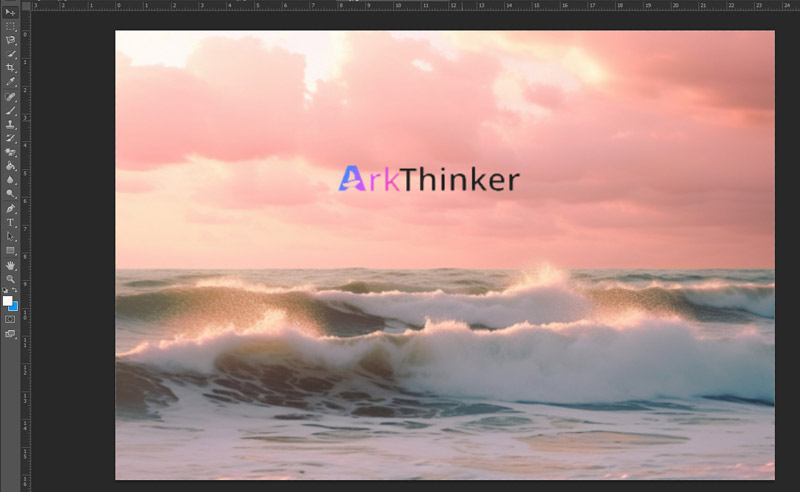
قم بتشغيل Photoshop وافتح صورتك مع صورة العلامة المائية الخاصة بك.
انقر واسحب صورة العلامة المائية الخاصة بك إلى صورتك الرئيسية عن طريق تحديد يتحرك أداة.
اسحب زوايا أو حواف العلامة المائية لتغيير حجمها وموضعها.
وعلى نفس المنوال، إذا لزم الأمر، قم بضبط عتامة طبقة العلامة المائية لتلبية احتياجاتك.
اختر تنسيق الملف المفضل لديك واحفظ صورتك بالتوجه إلى ملف، ثم حفظ باسم.
يمكنك استخدام Photoshop بسرعة لإضافة علامة مائية نصية أو صورة إلى صورتك باتباع الخطوات المذكورة أعلاه.
Photoshop هو البرنامج الاحترافي لوضع علامة مائية على الصور. أيضا، يمكن أن تساعدك إزالة العلامات المائية من مقاطع الفيديو والصور.
الجزء 3. كيفية إزالة العلامة المائية من الصور عبر الإنترنت [الأفضل للمبتدئين]
على الرغم من أن العلامات المائية توفر الأمان، فقد تكون هناك أوقات تريد فيها التخلص منها، على سبيل المثال، عند تعديل الصور أو مشاركتها. يمكن أن تساعدك الأدوات المختلفة في التخلص من العلامة المائية للصور.
لنفترض أنه ليس لديك أي خطة لإنفاق الأموال على Photoshop أو تريد أداة أسهل لإزالة العلامة المائية من الصورة. في هذه الحالة، ArkThinker مزيل العلامة المائية على الإنترنت هو الحل المثالي. إنه مزيل مجاني عبر الإنترنت لمساعدتك في مسح العلامة المائية للصور. وهو يدعم العديد من صيغ الصور، بما في ذلك JPG، BMP، PNG، إلخ.
إليك كيفية استخدام ArkThinker Watermark Remover عبر الإنترنت للتخلص من العلامات المائية من الصور:
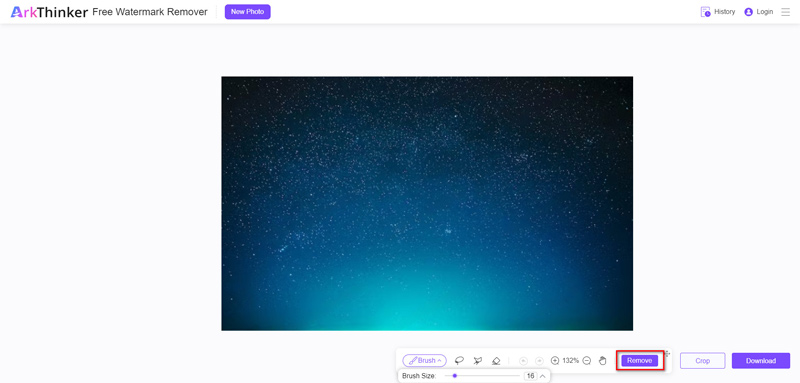
افتح المتصفح الخاص بك وانتقل إلى هذا مزيل العلامة المائية للصورة موقع إلكتروني. بعد ذلك، يمكنك إضافة الصورة التي ترغب في إزالة العلامة المائية الخاصة بها عن طريق النقر أضف ملفًا للبدء.
حدد الفرشاة وانقر فوق منطقة الكائن بعد الإضافة. بعد ذلك، يمكنك فقط اختيار يزيل زر.
بعد اكتمال كل شيء، انقر فوق تحميل زر لتنزيل هذه الصورة بدون العلامة المائية (نص أو صورة).
نظرًا لواجهته البديهية، فإن إجراء الإزالة بأكمله سهل التنقل.
ملحوظة: إذا كنت تريد التعامل مع حجم الصورة الكبير الذي يصل إلى 5 ميغابايت، فأنت بحاجة إلى تسجيل الدخول باستخدام مزيل العلامات المائية للصور عبر الإنترنت.
الجزء 4. الأسئلة الشائعة
هل العلامات المائية حماية مضمونة ضد سرقة الصور؟
على الرغم من أنها يمكن أن تكون بمثابة رادع، إلا أن العلامات المائية ليست معصومة من الخطأ. لا يزال بإمكان الأشخاص المتفانين محاولة استخدام أساليب تحرير متطورة للالتفاف حول العلامات المائية أو التخلص منها.
هل يمكن تخصيص العلامات المائية لأغراض مختلفة؟
نعم، يمكن تغيير العلامات المائية لتناسب الاحتياجات والتفضيلات المحددة. يمكن تغيير حجمها وعتامةها وموضعها ومحتواها، مما يوفر خيارات العلامة التجارية والحماية.
هل العلامة المائية المرئية مجانية؟
توفر Visual Watermark إصدارات من برامجها مجانية ومدفوعة الثمن. بالمقارنة مع الإصدارات المتميزة، عادةً ما يحتوي الإصدار المجاني على وظائف أقل، ومعالجة أبطأ للصور، وأحيانًا علامات مائية يفرضها البرنامج نفسه.
ما هي العلامة المائية ذات الصورة الكاملة؟
يتم استخدام نوع من تقنية العلامات المائية الرقمية يسمى العلامة المائية للصورة الكاملة لوضع علامة مائية على الصورة بأكملها بدلاً من مجرد جزء منها. وهو يستلزم دمج نص أو شعارات أو أنماط أو معرفات أخرى تخدم مجموعة متنوعة من الوظائف، مثل إعلان الملكية أو معلومات حقوق الطبع والنشر أو حظر الاستخدام غير القانوني، مباشرة في وحدات بكسل الصورة نفسها من أجل تضمين معلومات مرئية أو غير مرئية.
خاتمة
خلاصة القول، العلامات المائية ضرورية لحماية صحة وسلامة الصور الرقمية. يمكن للمصورين ومنتجي المحتوى حماية أعمالهم بشكل أفضل أثناء مشاركتها عبر الإنترنت من خلال معرفة ما هي العلامات المائية على الصورة هيوكيفية صنعها وكيفية إزالتها إذا لزم الأمر. في هذه المقالة، نشارك المعلومات الكاملة حول العلامة المائية للصورة لمساعدتك في اكتشافها. لا تتردد في مشاركة هذا المنشور إذا كان مفيدًا.
ما رأيك في هذا المنصب؟ انقر لتقييم هذه المشاركة.
ممتاز
تقييم: 4.9 / 5 (على أساس 488 الأصوات)
ابحث عن المزيد من الحلول
3 طرق لمسح العلامة المائية من صور Dreamstime Stock كيفية إزالة العلامة المائية العالمية من الصور (العمل 100%) 3 طرق لإزالة الأشخاص من الصور بسرعة وسهولة كيفية إزالة العلامة المائية لصورة PhotoBucket في 3 أدوات طريقتان لإزالة العلامة المائية من صور iStock [2024] مراجعة Inpaint وكيفية استخدامه لإزالة العلامة المائيةالمقالات النسبية
- تعديل الصورة
- كيفية تحرير واقتصاص صور GIF المتحركة بأربع طرق فعالة
- 10 محولات GIF للتحويل بين الصور/مقاطع الفيديو وملفات GIF
- أفضل أدوات محرر GIF المناسبة لأي جهاز كمبيوتر أو جهاز
- كيفية عمل صورة GIF من الصور على سطح المكتب والهاتف المحمول
- خطوات سريعة حول كيفية إضافة نص إلى صورة GIF باستخدام أدوات صانع التسميات التوضيحية
- إضافة موسيقى إلى GIF: قم بدمج الموسيقى في ملف GIF الخاص بك بعد التحويل
- أداة تغيير حجم GIF: الأدوات المثالية لتغيير حجم ملف GIF المتحرك
- [6 أدوات] كيفية ضبط تغيير حلقة GIF وتشغيلها إلى الأبد
- GIF Cutter: كيفية قص GIF بطرق سهلة وسريعة
- كيفية إزالة العلامة المائية العالمية من الصور (العمل 100%)



